PDF 转图片
组件介绍
将 PDF 指定页全部内容转换为图片
截图

属性说明
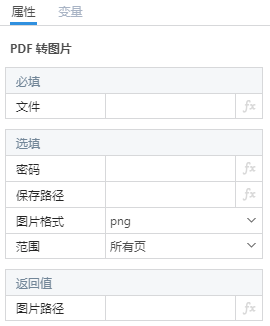
必填项
| 属性名称 | 类型 | 默认值 | 说明 |
|---|---|---|---|
| 文件 | 字符串 | 空 | PDF 文件路径,可以点击右侧的文件夹图标进行选择 |
选填项
| 属性名称 | 类型 | 默认值 | 说明 |
|---|---|---|---|
| 密码 | 字符串 | 空 | 如果文件设置了密码需要输入正确的密码 |
| 保存路径 | 字符串 | 空 | 转换后图片保存的文件夹位置, 文件夹路径不存在会自动创建 不写默认为 PDF 文件同级目录 |
| 图片格式 | 下拉选项 | png | 图片保存格式: ● png ●jpg |
| 范围 | 下拉选项 | 所有页 | 需要进行转换的页码范围: ● 所有页 ● 部分页:连续多页 ● 单页:指定某一页 |
| 起始页码 | 数字 | 空 | 范围选择「部分页」时开始转换的页码, 为空、负数或者 0 默认为 1 |
| 结束页码 | 数字 | 空 | 范围选择「部分页」时停止转换的页码, 超过 PDF 实际页码默认为页码最大页 |
| 页码 | 数字 | 空 | 范围选择「单页」时的页码 |
返回值
| 名称 | 类型 | 说明 |
|---|---|---|
| 图片路径 | 字符串/列表 | 转换后所有图片路径的集合,图片名称命名规则为 PDF 文件名称_页码 「范围」选择「单页」返回数据类型:字符串 「范围」选择「全部」或者「部分页」返回数据类型:列表, 可以使用「for each 循环」组件获取列表中每个图片的路径 |
组件示例
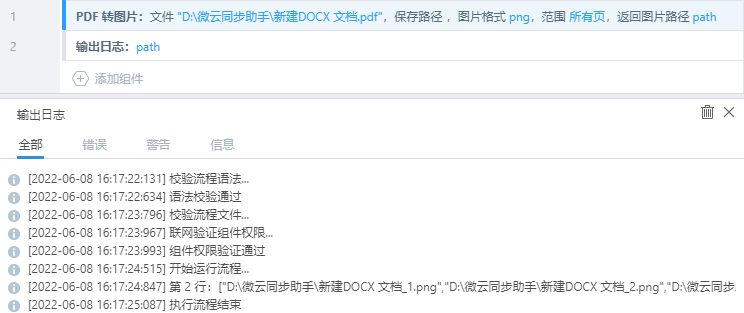
运行结果:日志面板输出转换后的图片路径集合
名词解析
列表:由多个文本组成,每个文本之间以逗号分隔,两端以方括号括起来。例如 ["C:\1\1.png","C:\1\2.png","C:\1\3.png"] 就是一个列表,其中包含 3 个文本项。
注意事项
「文件」同时支持相对路径和绝对路径,相对路径以点斜杠 ./ 开头,代表该流程路径下文件夹,流程文件夹目录具体介绍详见流程发布文件大小上限。
「保存路径」为空默认图片保存在 PDF 文件所在的文件夹下。
「范围」属性选择「部分页」时,「结束页码」必须大于或者等于「起始页码」,否则会报错。